노션에서 디데이 기능을 추가하고 싶어서 구글링해보니 역시 나와 같은 생각을 가진 사람들이 이미 있었다 👏
그래서 노션에서 디데이를 어떻게 추가하는지에 대해 가져와 봄~
디데이를 적용하기 전에는 우선 이렇게 완료일을 노출시켰음

그랬더니 완료일까지 몇일이 남았는지 직관적으로 인지하지 못함
역시 이럴 때는 디데이가 최고지!! 그래서 구글링해서 노션 디데이 설정하는 방법을 찾았다
✨
노션 페이지에서 프로퍼티를 추가한다

이때 프로퍼티 속성은 Formula로 타입을 설정한다
디데이를 설정하기 전에 디데이를 설정할 날짜 프로퍼티도 추가해야 함

나는 이렇게 완료일이라는 프로퍼티를 추가해서 디데일 기준일로 설정할 수 있도록 만들었다
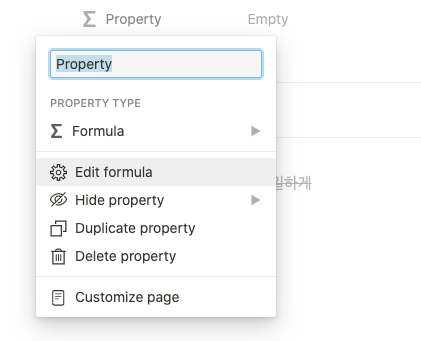
디데일 기준일을 추가해주고 나서 이제 디데이 설정하기!
Formula로 설정한 프로퍼티를 클릭해보면 공식을 수정할 수 있도록 되어 있으니
Edit formula를 클릭해서 공식을 수정해주면 된다!
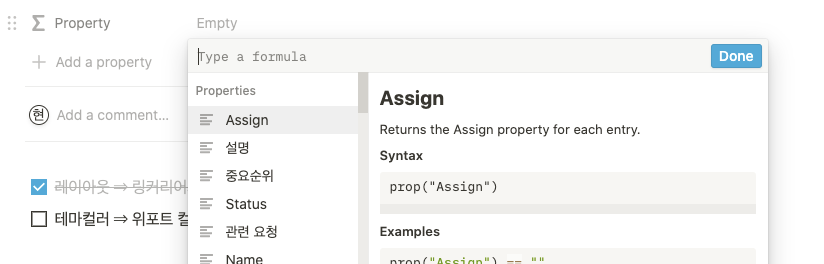
concat("D-", format(dateBetween(prop("완료일"), now(), "days") + 1))
위에 Type a formula 라는 입력창에 위 코드를 입력해주면 된다
여기서 "완료일"은 내가 디데이 기준을로 설정한 프로퍼티의 네임을 뜻한다
위 코드를 입력하면 디데이가 기준일을 넘었을 때 D--1 이런식으로 나오게 된다
나는 기준일을 넘었을 때는 +로 설정되어 나오길 희망했기에 다시 어떻게 하면 좋을 찾아봄...ㅋㅋㅋㅋㅋ
formatDate(prop("완료일"), if(end(prop("완료일")) < now(), concat(" \D+", format(dateBetween(end(prop("완료일")), now(), "days") * -1)), concat(" \D-", format(dateBetween(end(prop("완료일")), now(), "days") + 1))))
그래서 찾은 코드는 이러하다
위 코드들은 내가 사용하는 노션에 맞게 조금씩 변경한 것이기에 자세한 설명을 원한다면 아래 출처로 걸어둔 블로그들로 고고~
✨


무튼 내가 원하고자 하는 대로 나옴~ 👏👏👏
출처